如何下载10米精度的谷歌地球高程数据
一、什么是高程 高程(标高)是指某点沿铅垂线方向到绝对基面的距离,称绝对高程,简称高程;某点沿铅垂线方向到某假定水准基面的距离,称假定高程。 “高程”是测绘用词,通俗的讲也就是海拔高度。在测量学中,高程的定义是某地表点在地球引力方向上的高度,也就是重心所在地球引力线的高度。因此,地球表面上每个点高程的方向都是不同的。
二、如何下载10米精度的谷歌地球高程数据 首先,请确保水经注万能地图下载器软件版本为X3.1build4028以上,然后我们只需要以下几步即可下载到10米精度的谷歌地球高程数据。 第一步:切换到在线高程数据地图 点击视图中的“高程”可以切换到高程数据视图,你可以在视图中看到即时渲染的半透明高程数据图,如下图所示。

第二步:按行政区下载高程 点击软件顶部的“下载”工具,会有多种确定下载范围的方式供你选择。 如果选择的“屏幕范围”,将会按当前屏幕显示的范围下载,另外也可以通过框选、绘制多边型或导入面状的DXF\SHP\KML\KMZ文件的方式来确定下载区域。 这里我们以下载“拉萨市”行政区域为例。 首先在软件的右上角点击“区划”,然选择选择“西藏自治区”,最后选择“拉萨市”在地图中显示行政区域并同时显示“下载”按钮,如下图所示。
点击“下载”按钮,在“新建任务”对话框中选择第15级,该级别对应的高程采样间距为10米左右。
点击对话框下方的“导出设置”按钮,可以显示“导出设置”对话框,在该对话框中可以设置保存文件格式和坐标投影等相关导出参数。 相关文档,请参阅: 新建卫星地图下载任务参数说明 点击“导出设置”按钮,可以根据实际需求设置相关导出参数,在本例中将坐标投影设置为“西安80高斯投影”、背景颜色透明、保存为TIF文件格式并勾选边界范围裁剪功能,如下图所示。
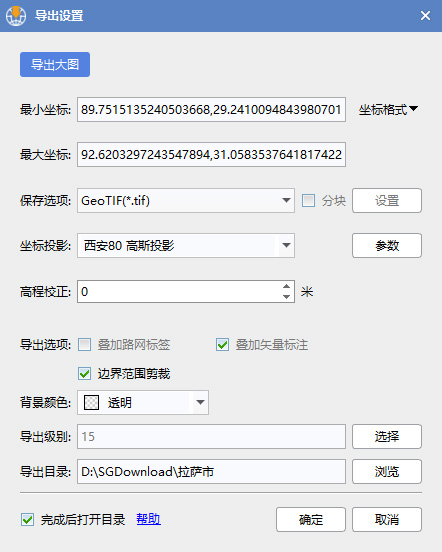
相关文档,请参阅: 导出大图参数说明 导出瓦片参数说明 导出离线包参数说明
点击对话框中的“确认”按钮之后将会自动生成并导出TIF格式的高程数据。
第三步:查看高程数据 TIF高程数据必须用 Global Mapper 或ArcGIS等专业软件中才能看到地形起伏的渲染图,这里以Global Mapper软件为例,打开高程文件之后效果如下图所示。
点击开启阴影效果后,效果如下图所示。
可以通过放大视图,查看具体的地表地形。 点击“显示3D视图”,可以查看三维地形地貌。
当前的三维地形地貌,只是对当前二维窗口中的视图进行渲染而成,点击显示格网按钮可以显示格网。
地形地貌显示为格网之后,效果如下图所示。
相关教程,请参阅: 如何下载DXF矢量格式的CAD等高线 如何用ArcGIS提取生成10米SHP等高线
|